- 系统
- 教程
- 软件
- 安卓
时间:2020-06-13 来源:u小马 访问:次
格式工厂转换的视频如何调整清晰度?如何改变视频大小?格式工厂是一款多功能软件,在视频编辑和图片处理等方面都有很大的作用,格式工厂可以轻松的转换视频,想要高清的视频该怎么转换呢?我们该如何更改视频清晰度呢?下面小编就来为大家介绍一下格式工厂转换的视频调整清晰度的具体方法,希望大家会喜欢。
格式工厂调整视频清晰度和视频大小的方法:
1、首先你需要打开格式工厂主界面后选择想要输出的视频文件格式点击后进入设置界面,我们点击界面上方的输出配置选项,在这里可以设置视频的清晰度以及视频大小。如下图所示,预设配置选“AVC高质量和大小”,此基础上进一步修改。
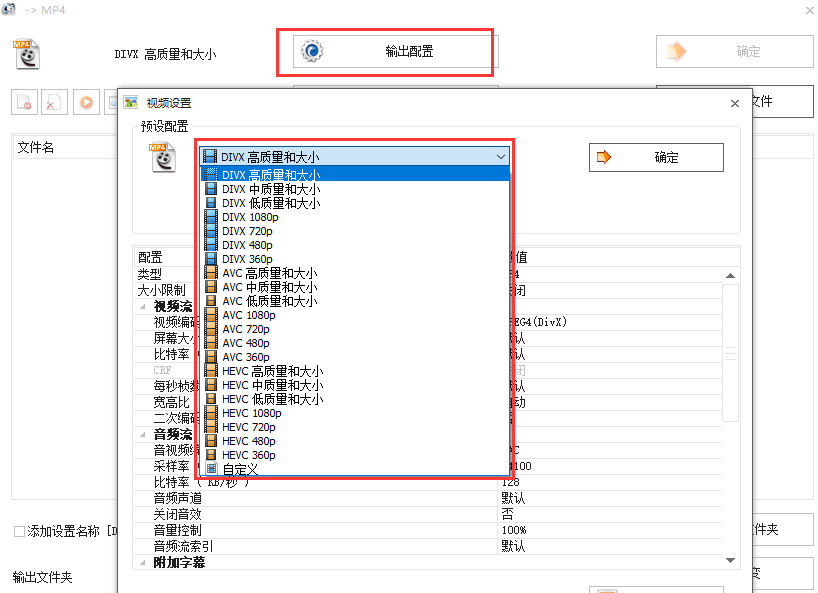
2、接下来设置视频大小限制,这里你可以选择合适的视频大小,然后再设置视频编码选项,选择AVC。
3、然后就可以设置屏幕大小,通俗来说就是屏幕的分辨率。注意按原画面大小选择,不要小于原画。
4、最后就来设置比特率大小。格式工厂16000,对于多数情况下是足够了。比特率越小,文件视频处理后越小,如果比特率小于一定的值影响视频的画质,所以这里你一定要选择合适的比特率大小。
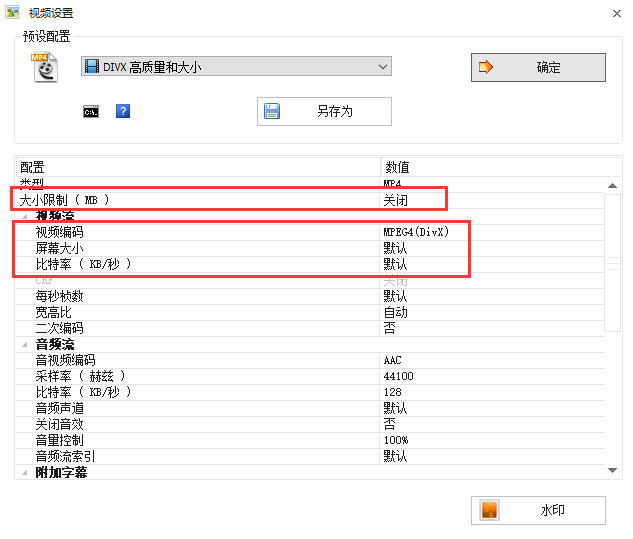
你按照上面的参数设置完成后,就可以改变视频文件的大小以及视频文件的清晰度。是不是很简单呢,赶紧来下载使用吧。
以上介绍的内容就是关于格式工厂转换的视频调整清晰度和调整视频大小的方法,不知道大家学会了没有,如果你也遇到了这样的问题的话可以按照小编的方法自己尝试一下,希望可以帮助大家解决问题,谢谢!!!想要了解更多的软件教程请关注Win10镜像官网~~~





